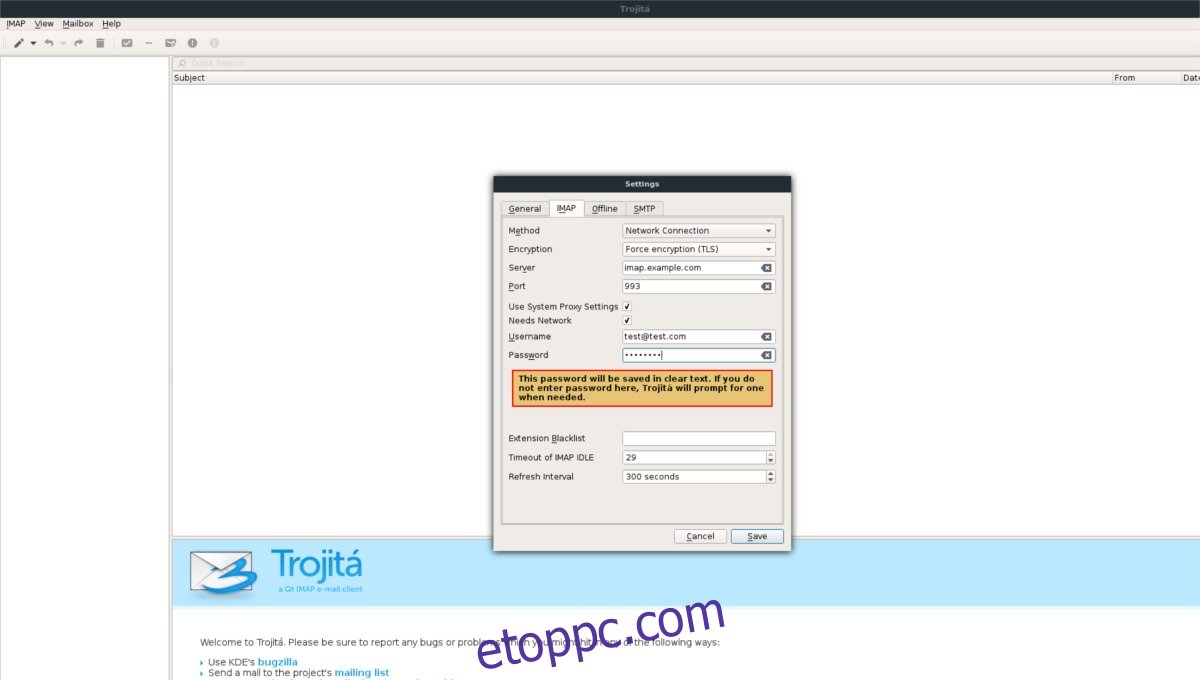Könnyű e-mail kliensre van szüksége Linuxhoz? Fontolja meg a Trojita telepítését. A legújabb Qt-technológiákra épül, lényegesen kevesebb erőforrást használ, mint a legtöbb más program a platformon, és nagyon kíméletes a szemnek. A Trojita telepítéséhez Ubuntut, Debiant, Arch Linuxot, Fedorát vagy OpenSUSE-t kell futtatnia.
Megjegyzés: Kövesse a forráskód utasításait, ha az operációs rendszere nem szerepel ebben az oktatóanyagban.
Tartalomjegyzék
Ubuntu
A Trojita telepítése Ubuntu-ra kissé kínos a többi Linux disztribúcióhoz képest (valamiért). Nem szerepel az elsődleges szoftverforrásokban, és nem áll rendelkezésre PPA az aktiváláshoz. Szerencsére telepítheti a Trojitát az OpenSUSE Build Service felhasználóinak köszönhetően. A Trojita telepítéséhez először meg kell nyitnia egy terminált, és a sudo -s segítségével gyökérhéjat kell szereznie.
Megjegyzés: az OBS-nek csak az Ubuntu 16.04-hez elérhető szoftvertára van. Ha az Ubuntu újabb verzióját használja, érdemes inkább a „Forrásból készítés” utasításokat követni.
sudo -s
Most, hogy megszerezte a root rendszert, adja hozzá az új szoftvertárat:
sudo sh -c "echo 'deb https://download.opensuse.org/repositories/home:/jkt-gentoo:/trojita/xUbuntu_16.04/ /' > /etc/apt/sources.list.d/trojita.list"
Ezután használja a wget parancsot a kioldó kulcs megragadásához. Ne hagyja ki ezt a lépést! A kiadási kulcs nélkül az Ubuntu nem telepíti a Trojitát.
wget https://download.opensuse.org/repositories/home:jkt-gentoo:trojita/xUbuntu_16.04/Release.key
Az apt-key használatával engedélyezze az újonnan letöltött kiadási kulcsot az Ubuntuban.
sudo apt-key add - < Release.key
Most, hogy a szoftvertár és a kulcs működik és fut, itt az ideje, hogy az apt update paranccsal frissítse az Ubuntu szoftverforrásait.
sudo apt update
Az apt update futtatásakor észreveszi majd, hogy a terminál azt mondja, hogy szoftverfrissítések állnak rendelkezésre. Telepítse ezeket a frissítéseket az apt upgrade paranccsal.
sudo apt upgrade -y
Végül a frissítések telepítése után a terminál segítségével telepítse a Trojitát az Ubuntu 16.04-re.
sudo apt install trojita
Debian
A Trojita telepítése Debian 9 Stable rendszerre lehetséges, de le kell töltenie néhány régi csomagot. Mielőtt maga a Trojita telepítené, meg kell felelnie egy függőségi fájlnak. Ez a függőség csak a Debian Jesse-ben található, így az apt-get nem használható a probléma megoldására. Ehelyett nyisson meg egy terminált, és használja a wget letöltő eszközt a csomag megragadásához.
wget https://ftp.us.debian.org/debian/pool/main/m/mimetic/libmimetic0_0.9.8-1_amd64.deb
A libmimetic0 fájlt először a Trojita csomag előtt kell telepíteni. A Dpkg teljesen tönkremegy, különben. A telepítéshez a CD paranccsal vigye át a terminált a ~/Downloads könyvtárba.
cd ~/Downloads
Telepítse a libmimetic0-t a Debian PC-re a dpkg segítségével.
sudo dpkg -i libmimetic0_0.9.8-1_amd64.deb
Ha minden jól megy, a függőség, amelyre a Trojitának szüksége van, működőképes lesz. Nincs más hátra, mint a wget segítségével letölteni a Trojita e-mail csomagot, majd telepíteni.
wget https://provo-mirror.opensuse.org/repositories/home:/jkt-gentoo:/trojita/Debian_8.0/amd64/trojita_0.7_amd64.deb sudo dpkg -i trojita_0.7_amd64.deb
A Libmemetic0 az egyetlen függőségi fájl, amelyet a Debian 9 nem tud kielégíteni. Azonban nem ez az egyetlen jelentős függőség. A dpkg futtatása után valószínűleg továbbra is hibákat fog látni. Ennek javításához futtassa az apt-get install -f parancsot.
sudo apt-get install -f
A program telepítése régi csomagokkal kényes. Ennek a módszernek működnie kell, de nem tökéletes. Ha arra számít, hogy a Trojitát Debianon szeretné használni, és az utasítások követése után nem tudja működésbe hozni, jó alternatíva, ha inkább a „forrásból építés” utasítást követi.
Arch Linux
Ami a Trojita telepítését illeti, az Arch Linux felhasználóknak könnyű dolguk van, mivel az alkalmazás könnyen elérhető a közösségi szoftvertáron keresztül. A telepítéshez először győződjön meg arról, hogy a Közösség engedélyezve van. Ha nem, nyissa meg az /etc/pacman.conf fájlt nanoban, és engedélyezze.
sudo nano /etc/pacman.conf
Görgessen le, és távolítsa el a # jelet a közösségi szoftvertár elől. Ezután szinkronizálja a következővel:
sudo pacman -Syyu
Végül telepítse a Trojitát az Arch PC-re a Pacman segítségével.
sudo pacman -S trojita
Távolítsa el a Trojitát az Arch Linuxból a következővel:
sudo pacman -R trojita
Fedora
Az Archhoz hasonlóan a Fedora-felhasználóknak is kevés nehézséget okoz a Trojita e-mail kliens telepítése. Ennek eléréséhez nyisson meg egy terminálablakot, és használja a DNF csomageszközt.
sudo dnf install trojita
Távolítsa el a Trojitát a Fedoráról a dnf eltávolítás segítségével.
sudo dnf remove trojita
OpenSUSE utasítások
Suse felhasználóknak, akik a Trojita legújabb verzióját szeretnék beszerezni operációs rendszerükön, ellenőrizniük kell az OBS-t. Menj ez az oldal, és válassza ki az OpenSUSE használt verzióját. A megfelelő verzió kiválasztása után meg kell jelennie a YaST-nak, és el kell indítania a telepítési folyamatot.
Építés a forrásból
Azok, akik nehezen találnak bináris telepítőcsomagot a Trojitához, továbbra is használhatják a programot, de először manuálisan kell lefordítaniuk a forráskódot. A fordítási folyamat megkezdése előtt teljesítenie kell néhány alapvető függőséget. Tekintettel arra, hogy az egész Linux mennyire változatos, lehetetlen lenne mindenkire vonatkozóan felsorolni a pontos függőségeket. Ehelyett nézze meg a hivatalos letöltési oldalt, görgessen le, és olvassa el az építéshez szükséges hivatalos elemeket.
Ha az összes függőségi fájlt teljesítette, létrehozhatja a Trojita e-mail alkalmazást:
git clone git://anongit.kde.org/trojita mkdir _build cd _build cmake .. make -j4 ctest -j 4 --output-on-failure
A létrehozás után futtassa az alkalmazást a következővel:
./trojita
A Trojita beállítása
A Trojita levelezőprogram beállítása egyszerű, ha tudja, mit kell tennie. A kezdéshez nézze meg az e-mail fiókja IMAP-információit. Nem tudod kitalálni? Menj a Google-ba, és keress így:
email provider + imap connection
Alternatív megoldásként vegye fel a kapcsolatot e-mail szolgáltatójával, és tájékozódjon közvetlenül az információkról.
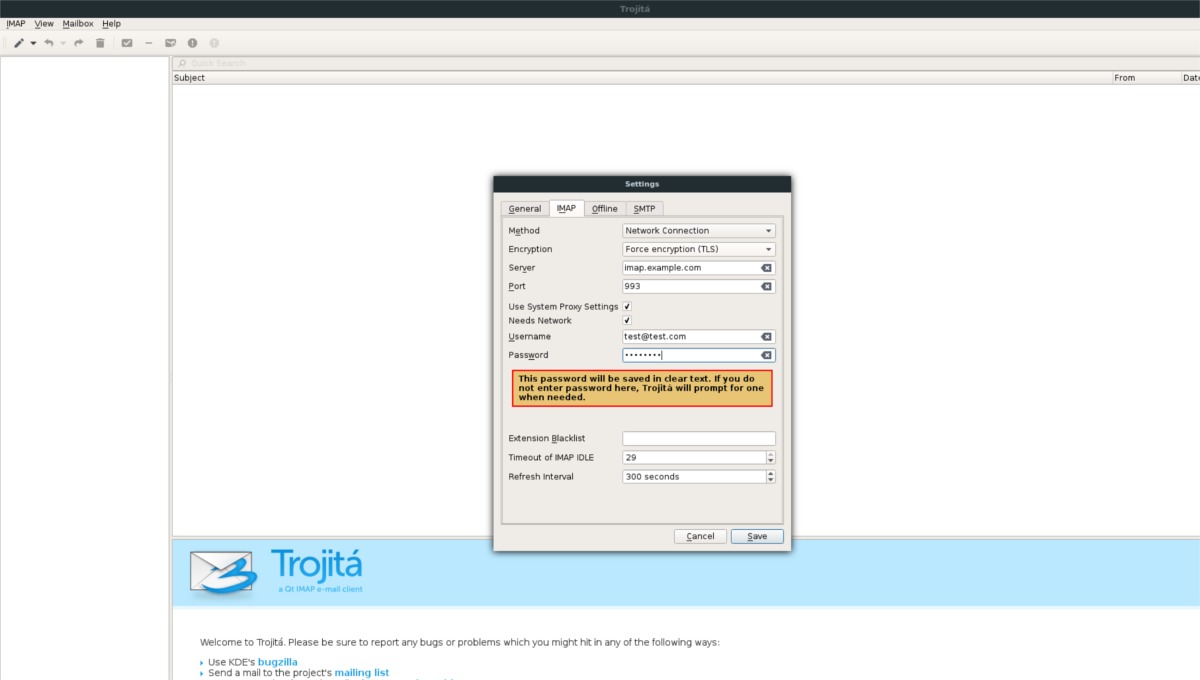
Miután megkapta a megfelelő információkat, kattintson az „IMAP” fülre a Trojita első indításakor megjelenő ablakban. A „szerver” alatt adja meg az e-mail fiókjának megfelelő IMAP-kiszolgálót. Ezenkívül módosítsa a „Port” értéket a megfelelő portnak megfelelően.
Az IMAP-kapcsolat befejezéséhez töltse ki a „Felhasználónév” mezőt az e-mail címével, és a „Jelszó” mezőben adja meg fiókja jelszavát.
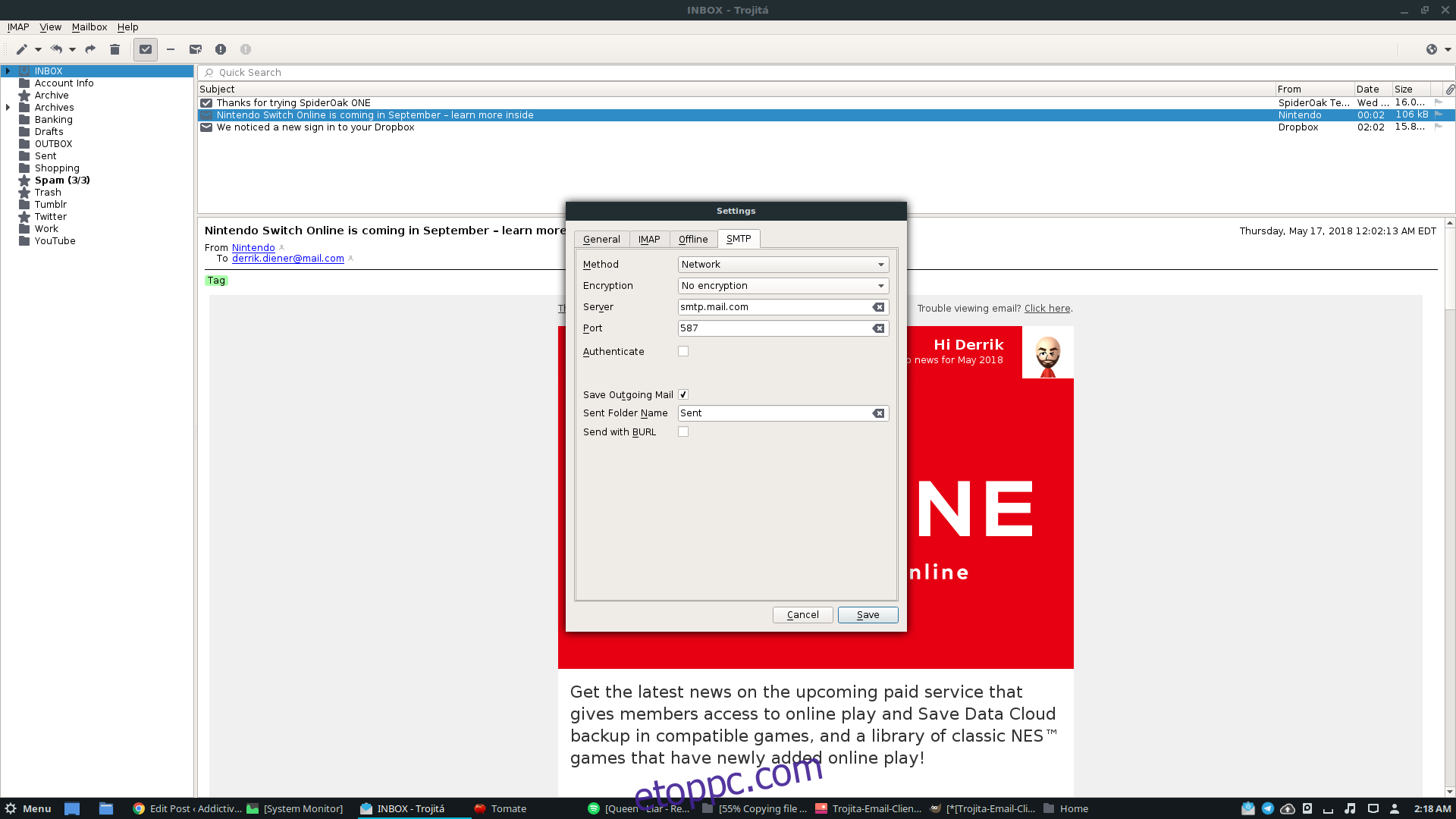
Az IMAP rész befejezése után töltse ki az SMTP részt. Adja meg e-mail szolgáltatója SMTP-adatait a beállítási folyamat befejezéséhez. Ha elkészült, kattintson a Mentés gombra, és nézze meg, hogy a Trojita betölti új e-mail fiókját.